Amazon MusicをCDに焼く方法
Amazon Musicをご利用の方で、お気に入りの曲をCDに焼く方法をお探しですか?アマゾンのデジタル著作権管理(DRM)保護により、Amazon Musicを直接CDに焼くのは見た目以上に複雑です。しかし、ご安心ください!この包括的なガイドでは、音楽をダウンロードしてCDに焼く方法を説明しますが、最初にAmazon MusicをMP3形式に変換し、MP3ファイルをCDに焼いてオフラインで楽しむ方法について説明します。
パート1. なぜAmazon MusicをCDに焼くのか?
その "方法 "に入る前に、まずAmazon MusicからCDを作成する理由を理解しましょう:
- 1. バックアップとアーカイブ:Amazon MusicのコレクションをCDに焼くことで、音楽ライブラリの物理的なバックアップができます。これは、デジタルファイルへのアクセスを失ったり、サブスクリプションが切れたりした場合に特に役立ちます。
- 2. 携帯性とオフラインリスニング:CDは、インターネットに接続されていない場所でも、外出先で音楽を楽しむ便利な方法を提供します。CDを車のステレオやポータブルCDプレーヤー、その他互換性のある機器に簡単にセットして、途切れることなく音楽を楽しむことができます。
- 3. 贈り物と共有:パーソナライズされた音楽CDを作成すると、音楽の趣味を共有する友人や家族への心のこもった贈り物になります。それは愛する人とあなたのお気に入りの曲を共有する懐かしい方法です。
- 4. 容量管理:お使いのデバイスのストレージ容量が不足している場合、Amazon MusicのコレクションをCDに焼くことで、オフラインで音楽を楽しみながら、貴重な容量を確保することができます。
Amazon MusicをCDに焼くメリットをご理解いただけたと思いますので、ステップバイステップでプロセスを探ってみましょう。
パート2. Amazon MusicをダウンロードしてCDに焼くには?
Amazon MusicをCDに焼くには、まずDRMで保護されたファイルをMP3のようなプレーンなフォーマットに変換する必要があります。幸い、これをシームレスに実現できる強力なツールがあります: HitPaw Amazon Musc Converter.
HitPaw Amazon Music Converterは多機能なソフトで、Amazon Musicの曲、プレイリスト、アルバムをダウンロードして、MP3、M4A、WAV、FLACなど様々な形式に変換できます。最先端の技術で、サブスクリプションが切れた後でも、オフラインでAmazon Musicのコレクションを楽しむことができます。
HitPaw Amazon Music Converter の特徴
- ロスレスオーディオ変換: HitPaw Video Converter は、変換されたAmazon Musicファイルが元の高画質または超高画質のオーディオ品質を保持することを保証します。
- ID3タグ保存: ソフトはタイトル、アルバム、アーティスト、アートワークなどのID3タグをインテリジェントに保存し、音楽ライブラリをよく整理します。
- バッチ変換: ハードウェアアクセラレーションと GPU サポートにより、複数の Amazon Music 曲、プレイリスト、またはアルバムを同時に高速変換します。
- 内蔵Amazon Musicウェブプレーヤー: Amazon Musicアプリを別途インストールする必要はありません。HitPaw Video Converter はウェブプレイヤーを内蔵しているので、シームレスに統合できます。
Amazon MusicをMP3形式にダウンロードするステップバイステップガイド
ステップ1.HitPaw Video Converter を起動し、ツールボックスに切り替えます。「Amazon Music変換」機能を選択します。

ステップ2. 右上の「サインイン」ボタンをクリックし、Eメールアドレスとパスワードを入力すると、Amazonアカウントにサインインできます。

ステップ3.内蔵のAmazon Musicウェブプレーヤーでお好きな曲、プレイリスト、アルバムを探します。選択したら、「ダウンロード」ボタンをクリックする。

ステップ4. 分析が終わったら、「変換」タブに切り替えて曲をプレビューします。リストから不要なトラックのチェックを外すか削除することができます。「全部変換」オプションから出力形式としてMP3を選択します。HitPaw Video Converterは320kbpsまでのビットレートをサポートし、高音質な音声を再生できます。

ステップ5. 「全部変換」ボタンをクリックして、バッチ変換プロセスを開始します。HitPaw Amazon Music Converter はID3メタデータを保持しながら、Amazon MusicファイルをシームレスにダウンロードしてMP3形式に変換します。

パート3. ダウンロードしたアマゾンの曲をCDに焼く方法
Amazon Musicの曲をMP3形式に変換したら、次はAmazon Musicの曲をCDに焼く番です。それでは、人気のWindows Media Playerを使った手順を見てみましょう:
- ステップ1. 空のCDまたはDVDをCD/DVDドライブに挿入します。ドライブがCD-RWかDVD-RWであることを確認してください(「W」は書き込み可能を意味します)。
- ステップ2. OWindows Media Playerを開き、「整理」メニューに進みます。ライブラリの管理」を選択し、「音楽」をクリックする。そして、「追加」ボタンをクリックし、変換されたAmazon Music MP3ファイルを見つけます。OK」をクリックします。
- ステップ3. 右側のペインにある「書き込み」タブをクリックします。空の書き込みリストが表示されます。ライブラリから書き込みたいファイルを書き込みリストにドラッグ&ドロップします。
- ステップ4. すべてのトラックを追加したら、"書き込みを開始 "をクリックして、Amazon MusicからCDを書き込むプロセスを開始します。
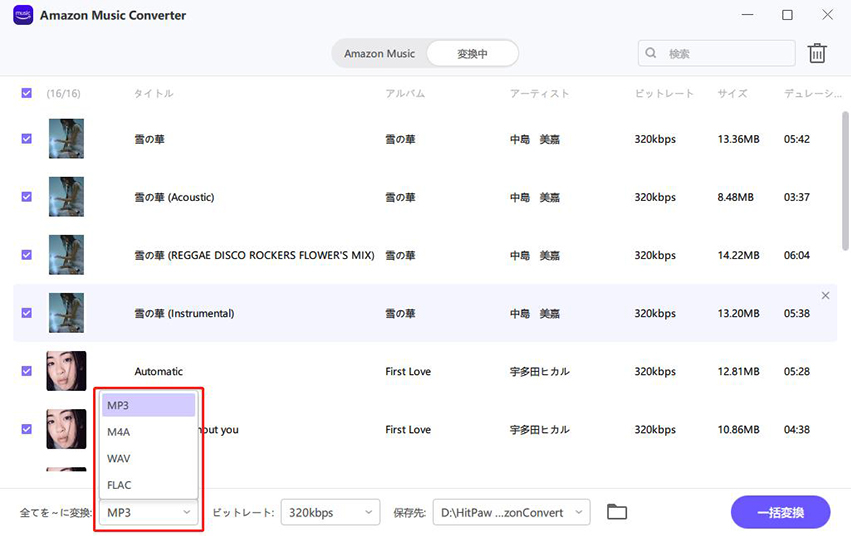
パート4. Amazon MusicをCDに焼くコツ
- 高品質のブランクCDを使用する: 最高のオーディオ品質を得るためには、音楽書き込み用に設計された高品質のブランクCDを使用することをお勧めします。これらのディスクはオーディオデータ用に最適化されており、より信頼性が高く、安定した書き込みが可能です。
- 最低速で書き込む: 最近のCDバーナーは高速でデータを書き込むことができますが、より良いデータの完全性を確保し、潜在的なエラーを最小限に抑えるために、一般的には低速(例えば、4倍速や8倍速)でオーディオCDを書き込むことをお勧めします。
- トラックを整理する: 焼く前に、時間をかけてAmazon Musicのトラックをプレイリストやアルバムに整理しましょう。こうすることで、ナビゲートが簡単になり、CDに入れた後も音楽を楽しむことができます。
- カスタムディスクラベルを作成する: Windows Media Playerを含むほとんどの書き込みソフトウェアでは、カスタムディスクラベルを作成することができます。この機能を利用して、Amazon MusicのCDにパーソナライズされたラベルを作成してください。
結論
これは音楽をダウンロードしてCDに焼く方法の包括的なガイドです!これらの簡単なステップに従うことで、 Amazon Music Converter を使ってAmazon Musicコレクションを簡単にMP3に変換し、オフラインで聴くためにそれらのファイルをCDに焼くことができます。デバイスの空き容量を確保したい時も、バックアップを作成したい時も、車の中で音楽を楽しみたい時も、Amazon MusicをCDに焼くことは便利なソリューションです。いつでもどこでも、お気に入りのメロディーに浸る準備をしましょう!










 HitPaw Edimakor
HitPaw Edimakor HitPaw Video Enhancer
HitPaw Video Enhancer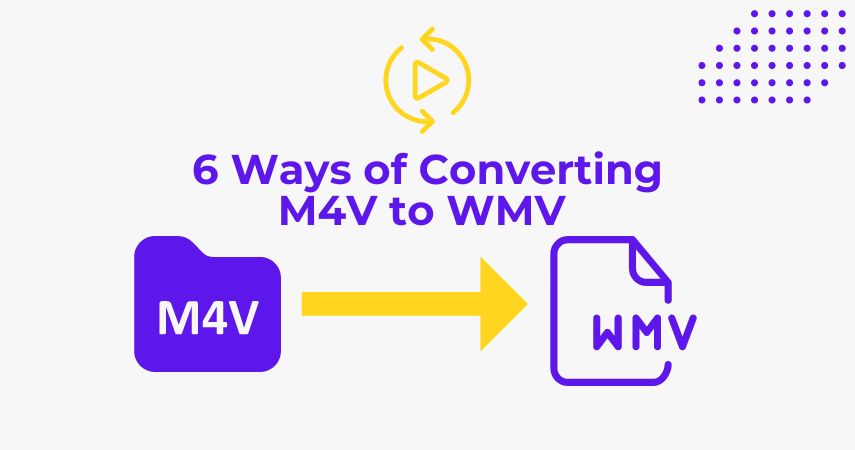
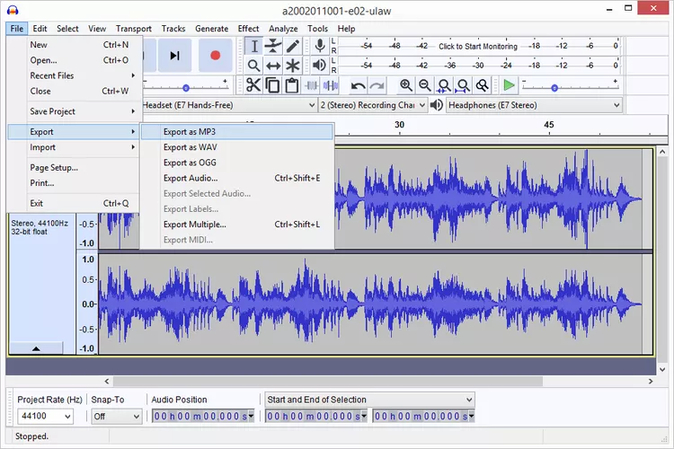


この記事をシェアする:
「評価」をお選びください:
松井祐介
編集長
フリーランスとして5年以上働いています。新しいことや最新の知識を見つけたときは、いつも感動します。人生は無限だと思いますが、私はその無限を知りません。
すべての記事を表示コメントを書く
製品また記事に関するコメントを書きましょう。